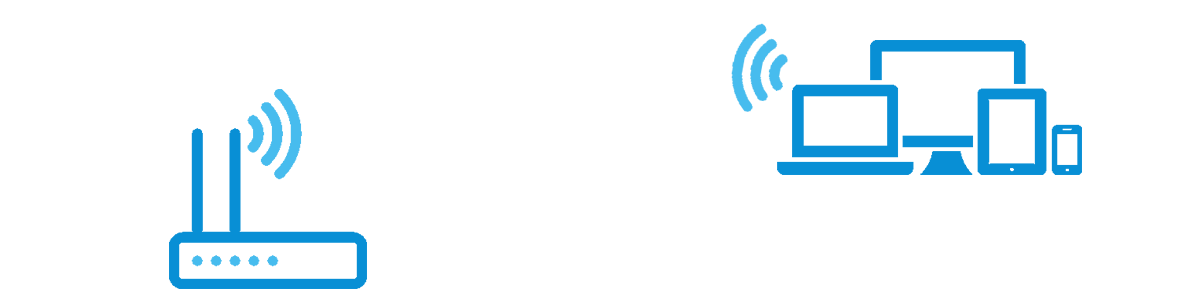Что такое роутер Wi-Fi и зачем он нужен
Дома интернет можно получать, например, через кабель, если он подключён к компьютеру напрямую. А можно купить у провайдера тариф для смартфона или воткнуть в ПК специальную интернет-флешку — модем. Но самый распространённый способ обеспечить сеть дома — поставить роутер.
Роутер или маршрутизатор — это устройство, которое получает сигнал от провайдера и распределяет его по всем подключённым домашним гаджетам.
С роутером к вашим устройствам не будут тянуться провода — он распространяет интернет в зоне покрытия «по воздуху», с помощью радиоволн. Так девайс создаёт локальную беспроводную сеть внутри помещения. Например, внутри вашей квартиры. Этот тип подключения называется Wi-Fi.
Wi-Fi — это технология беспроводного подключения по локальной сети для ряда домашних устройств с помощью маршрутизатора.
Подключиться к Wi-Fi могут любые гаджеты, у которых есть возможность выйти в интернет. Это могут быть:
-
телевизоры,
-
смартфоны,
-
планшеты,
-
ПК,
-
ноутбуки и т. д.
А ещё пользоваться Wi-Fi могут устройства «умного» дома: чайники, сплит-системы, кофеварки, стиральные машины и другая домашняя техника. При этом роутер можно подсоединить напрямую к компьютеру по кабелю и одновременно использовать для доступа к беспроводной сети.
Разрушаем мифы
Есть мнение, что роутер — это опасный для здоровья девайс. Всё из-за радиоволн, по которым он передаёт сигнал устройствам в вашей квартире. Некоторые даже советуют выключать его на ночь или когда вы не пользуетесь интернетом.
В реальности же домашние роутеры не опасны для здоровья. Электромагнитные излучения могут вызывать заболевания, но это устройство выделяет их в незначительном для нас количестве — от 2,4 ГГц до 5 ГГц.
При этом безопасным считают воздействие до 300 ГГц, что делает роутер безвредным. К этому выводу пришли ВОЗ и Международный комитет по защите от неионизирующей радиации в 2020 году. Об этом можно почитать на сайте ВОЗ.
Вы и ваши домашние питомцы в безопасности.
Стартуй в программировании прямо сейчас
Реши свою первую настоящую задачу на JavaScript и поделись крутым результатом с друзьями
Как устроен роутер
Теперь давайте превратим работу маршрутизатора из магии в понятную систему. Это устройство представляет собой корпус с индикаторами спереди и портами для подключения сзади. От него отходят антенны. Их несколько: обычно от 2 до 4, но бывает и больше.
Если вскрыть корпус роутера, внутри вы увидите плату, на которую установлены другие, более мелкие компоненты. Это:
-
оперативная память, которая временно хранит пакеты данных перед тем, как отправить их юзеру;
-
блок питания, чтобы снабжать роутер электричеством;
-
флеш-память, где хранятся все настройки, прошивка и т. д.;
-
процессор точки доступа Wi-Fi, который управляет компонентами для приёма-передачи данных;
-
процессор коммутатора, который следит, чтобы пакеты правильно распределялись;
-
блок усиления сигналов, который помогает делать сигнал более мощным.
Также в задней части корпуса можно найти блок портов. Там находятся разъёмы для подключения кабелей — USB, LAN и Ethernet (WAN).
Как устроен интернетЧитать →
Как работает роутер
Теперь разберёмся, что именно делает роутер, когда раздаёт нам интернет.
Главная задача роутера — определять маршрут, по которому информация будет поступать в ту или иную сторону. Поэтому его и называют маршрутизатором. Для этого роутер назначает IP-адреса для каждого устройства, которое к нему подключается.
IP-адрес — это уникальный номер (адрес) устройства, который позволяет определить его внутри глобальной или локальной сети.
Когда роутер получает пакет данных, он в первую очередь смотрит на указанный там адрес получателя. При этом ему нужно сравнить такой IP с теми, что хранятся в его базе данных, — так он ищет подходящий маршрут. Если устройство находит адрес в своей таблице маршрутизации, то всё хорошо. А если нет, роутер отправляет данные обратно и выдаёт ошибку.
При этом пакеты данных роутер передаёт по радиоволнам. Вот весь принцип его работы пошагово:
-
Пользователь отправляет запрос. Например, хочет что-нибудь погуглить.
-
Адаптер беспроводной сети, который находится внутри его устройства, формирует пакет информации и кодирует его, преображает в радиосигнал.
-
Если сигнал находится в зоне покрытия сети, он добирается до антенн роутера.
-
Маршрутизатор принимает сигнал через антенны и расшифровывает его обратно.
-
Роутер сверяет адреса по таблице маршрутизации и отправляет пакет с информацией сайту-получателю.
-
Получатель принимает запрос.
-
Пользователь гуглит «Как заприватить дом в Minecraft». Или что-нибудь другое.
По той же самой схеме работает и приём пакетов данных от сайтов к юзеру.
Новое
Что такое SSL-сертификатЧитать →
Что означают индикаторы на роутере
Чтобы пользователь мог понять, всё ли в порядке с роутером, производители добавили на его корпус индикаторы. И хотя сами маршрутизаторы могут отличаться друг от друга, эти значки почти везде выглядят одинаково. Давайте разберёмся, что они означают.
|
Что означают индикаторы на роутере |
|||
|---|---|---|---|
|
Номер |
Что это |
Что показывает |
Возможные состояния |
|
1 |
Индикатор питания |
Подключено ли устройство к электричеству |
Горит: подключено Не горит: не подключено |
|
2 |
Системный индикатор |
Есть ли системные ошибки |
Не горит: системная ошибка Горит: нет системных ошибок Мигает: роутер загружается или есть системная ошибка |
|
3 |
Индикатор работы Wi-Fi |
Активно ли беспроводное подключение |
Горит: подключено Не горит: не подключено |
|
4 |
Индикатор подключения к портам LAN |
Подключены ли устройства по LAN-кабелю к 4 портам |
Горит: подключено Не горит: не подключено Мигает: идёт передача данных |
|
5 |
Индикатор подключения к интернету |
Есть ли связь с глобальной сетью |
Горит: подключено Не горит: не подключено Мигает: идёт передача данных |
|
6 |
Индикатор WPS |
Используется ли технология упрощённого подключения к интернету (без пароля) |
Горит: активно Не горит: не активно Медленно мигает: идёт подключение по WPS Быстро мигает: ошибка подключения по WPS |
Выберите идеального наставника по программированию
15 000+ проверенных преподавателей со средним рейтингом 4,8. Учтём ваш график и цель обучения
Какие есть отличия между роутером и модемом
Хотя и то, и другое устройство обеспечивают нас интернетом, они совсем не похожи. Мы уже разобрались, что роутер — это как интернет-курьер. Он принимает пакеты данных, сверяет на них адреса со своей базой и доставляет получателю по нужному пути.
Модем же больше похож на переводчика-синхрониста. Для доступа в интернет он использует мобильный сигнал, но компьютер его не понимает и использовать в таком виде не может. Задача модема — преобразовать этот сигнал в понятный. В этом и есть разница между устройствами.
Что лучше: интернет через роутер или модем
Если кратко, то это зависит от ваших потребностей. Давайте сравним эти два метода подключения к сети и выясним, что такого особенного есть и в модемах, и в маршрутизаторах Wi-Fi.
|
Подключение через модем VS через роутер |
||
|---|---|---|
|
Способы подключения |
Модем |
Роутер |
|
Количество подключённых устройств |
Только одно |
4 по LAN и бесконечное — по WiFi |
|
Скорость интернета |
2G — до 236,8 Кбит/сек 2.5G — до 42 Мбит/сек 3G — до 44 Мбит/сек 4G — до 100 Мбит/сек 5G — до 1 Гбит/сек |
от 100 Мбит/сек до 1 Гбит/сек |
|
Мобильность |
Можно переносить и использовать в путешествиях — интернет не привязан к адресу подключения |
Работает только там, где подключён |
|
Территориальные ограничения |
Можно использовать где угодно |
Можно подключить только там, где есть коммуникации |
Подытожим: если вы ищете способ выйти в интернет где-нибудь в поездке или в глубинке, куда нельзя провести кабель, смело берите модем. Или подключите мобильный интернет. В случае когда нужно настроить постоянное соединение в городе, «флешка с интернетом» — не конкурент роутеру. В том числе по скорости.
Какие бывают роутеры
Теперь поговорим о видах роутеров. Их бывает несколько, и каждый подходит для конкретного типа подключения. Давайте рассмотрим их все.
-
Wi-Fi роутеры. Встречаются чаще остальных. Скорее всего, именно такой сейчас стоит у вас дома. Нужны, чтобы подключаться к Wi-Fi по беспроводной связи и через LAN-провод.
-
ADSL-роутер. Это 2-в-1 — модем и маршрутизатор. Подключается к телефонной линии, а потом — к самому устройству, что делает такой роутер полезным за городом. Подходит для случаев, когда нет оптоволокна, но есть стационарный телефон.
-
PON-роутеры. Нужны, чтобы подключаться к оптической сети, т. е. они «переводят» оптический сигнал в понятный устройствам. Отличаются высокой скоростью, но без оптоволокна их не подключить. Такие ставят в подъездах или частных домах, чтобы потом подсоединить к ним Wi-Fi роутер через кабель ethernet.
Также роутеры отличаются по характеристикам: стандарту, диапазону частот в Ггц, радиусу покрытия, скорости передачи данных и т. д. Но об этом — позже.
Протокол FTP — что это?Читать →
Ответы на частые вопросы
А теперь — к темам, которые чаще всего поднимают пользователи о роутерах, их скорости и настройках.
Как выбрать подходящий роутер для своих потребностей в 2023 году?
Если вы не хотите ошибиться с выбором, опирайтесь на характеристики роутера и ваши возможности. Например, на расположение. В большом городе люди используют одни устройства, а за их чертой — другие. Также заранее узнайте, какие провайдеры могут установить роутер у вас дома и какие модели они предлагают, если вы хотите арендовать устройство.
Обратите внимание на следующие характеристики:
-
Стандарт Wi-Fi: Wi-Fi 5 — самый распространённый, Wi-Fi 6 получше, но дороже, а вот Wi-Fi 4 уже устарел.
-
Диапазон частот: 2,4 Ггц встречается чаще всего, и это плохо, потому что такие устройства создают помехи друг для друга. Но при этом такой сигнал хорошо проходит через железобетонные стены. 5 Ггц — самая высокая частота, встречается у мощных высокоскоростных роутеров. У них хуже с железобетонными препятствиями.
-
Скорость передачи данных: т. е. скорость интернета — в среднем это 100 Мбит/с. У более дорогих роутеров — выше, но помните, что итоговая скорость зависит от провайдера.
-
Бренд: продукты громких и знакомых брендов собирают больше всего хороших отзывов — это Xiaomi, Asus и другие. Подойдут и офисные варианты — Keenetic, MikroTik и т. д.
Это важно
Некоторые роутеры поддерживают сразу два или три диапазона частот. Например, один на 2,4 Ггц и два — на 5 Ггц. У них более стабильное соединение, а также высокая скорость. Но и стоят они дороже.
Также советуем обратить внимание на радиус покрытия Wi-Fi. Помните, что он зависит не только от самого роутера, но и от места, куда вы его поставите. Любое физическое препятствие будет понижать качество сигнала. А потому сперва проанализируйте вашу квартиру, а затем выбирайте роутер с нужным покрытием.
Для «однушки» подойдёт простой роутер с двумя антеннами — у них коэффициент усиления равен 5 dBi. Это среднее значение. А вот для квартиры или дома просторнее 100 м2 нужно выбрать роутер помощнее — с бо́льшим количеством антенн или их более сильной версией. Также в дополнение к маршрутизатору часто ставят повторители сигнала.
Это важно
Не пугайтесь, если дома достанете роутер из коробки и не найдёте на нём ни антенн, ни разъёмов для них. В некоторых современных моделях антенны встроены внутрь корпуса.
Как настроить роутер для подключения к интернету?
Обычно роутер настраивает мастер от вашего провайдера. Но если иного выхода нет, вы можете попробовать сделать это сами.
Первое, что вам нужно — это подключить роутер к интернет-кабелю через WAN-порт. Он находится на задней части корпуса. Его легко узнать: обычно там 5 разъёмов. 4 из них отмечены одним цветом — это LAN. Пятый — другим, и это WAN. Подключите в него кабель и немного подождите.
Дальше подключитесь к сети через любое устройство с помощью данных, которые найдёте в документах от провайдера. Откройте браузер и введите IP в строку поиска. Как правило, это 192.168.0.1, но если этот не подходит — правильный вы найдёте на задней панели роутера.
Если вы всё сделали верно, то попадёте на экран доступа в личный кабинет. На скрине ниже показываем, как он выглядит.
Введите логин и пароль, которые записаны на корпусе маршрутизатора. После этого вы попадёте в кабинет, где можно настроить подключение через роутер. Часто настройки активируются автоматически, но в иных случаях вам придётся потратить на них несколько минут.
В кабинете важно настроить беспроводную сеть и её параметры, а именно:
-
логин и пароль для подключения (SSID) — лучше сразу заменить на новые;
-
стандарт Wi-Fi;
-
диапазон Wi‑Fi.
Все рекомендации по настройкам провайдеры передают клиентам в приложениях к договору.
Как защитить свой роутер и домашнюю сеть от взлома и кибератак?
Любое устройство, которое умеет выходить в интернет, рискует своей безопасностью. Да, и роутер тоже. Самое безобидное — это если сосед взломает ваш пароль, потому что хочет скорость повыше. Другое дело — когда злоумышленники заражают устройства вредоносным ПО, чтобы пользоваться ими для DDoS-атак. Тогда роутер станет частью большой «зомби-сети».
Но не расстраивайтесь: скорее всего, в вашем устройстве уже есть первый защитный барьер. Это брандмауэр, который стоит в большинстве современных роутеров. Однако этого мало, чтобы спать спокойно. Вот ещё пара советов:
-
Установите сложный пароль для доступа к сети и регулярно обновляйте его.
-
Не используйте файлы для настройки роутера, которые скачали из подозрительных источников.
-
Используйте программы, которые помогают анализировать трафик.
Также важно помнить, что со временем прошивка вашего устройства устаревает. А значит, есть больше шансов, что злоумышленники найдут в ней слабые места. Чтобы обезопасить себя, стоит вовремя перепрошивать роутер. Это можно сделать самому, но только в том случае, если вы точно уверены в своих знаниях. Если нет, лучше договориться о перепрошивке с вашим провайдером.
В этой статье мы простыми словами рассказали, что такое роутер, и вместе разобрались, как он работает. Если в будущем вы хотите посвятить себя технике и приложениям, это будет полезно. А ещё полезнее — быть не только теоретиком, но и практиком. Например, в коде.
На курсах программирования в Skysmart вы можете познакомиться с перспективными языками и понять, какой из них — ваш. А ещё — сделать первые шаги и поработать над проектами для будущего портфолио. Запишитесь на вводный урок — это бесплатно!
На чтение 15 мин Просмотров 11.9к.
Максим aka WisH
Высшее образование по специальности «Информационные системы». Опыт работы системным администратором — 5 лет.
Задать вопрос
Интернет сейчас проведен в каждый дом, но мало кто использует его для прямого подключения одного стационарного компьютера. Обычно используется устройство, которое преобразует сигнал в беспроводную сеть или же позволяет подключать несколько компьютеров к одному интернет-каналу. Роутер (маршрутизатор) — это и есть такое устройство.
Содержание
- Что такое роутер и для чего он нужен
- Роутер и маршрутизатор: есть ли разница
- Роутер и модем: отличия
- Технология Wi-Fi
- Виды роутеров
- Режимы работы
- Кнопки и индикаторы
- Зачем нужны антенны
- Дополнительные возможности
- Что можно подключать
- Как выбрать маршрутизатор
- Как подключались к интернету раньше: история
Что такое роутер и для чего он нужен
Независимо от того, к какому провайдеру вы подключены, в саму квартиру заходит только один провод, по которому «течет» интернет. Его можно подключить напрямую к компьютеру, но тогда остальные домашние девайсы останутся без сети. Роутер работает в качестве раздатчика. Если говорить простыми словами, то, получая единственный канал с интернетом от провайдера, он передает его другим гаджетам.
Роутер — это устройство, распределяющее интернет от провайдера на несколько устройств проводным и беспроводным способом (то есть раздающее вайфай).
Он создает новую, отдельную локальную сеть внутри квартиры.
Все устройства: смартфоны, телевизоры, компьютеры, ноутбуки — подключаются к роутеру, а он передает все данные дальше. Если ваши домашние девайсы объединены в сеть, то для обмена данными между собой им уже не нужен интернет. Передать данные с телефона на компьютер или телевизор получится и без него.
Принцип работы роутера основан на построении внутренней карты, в которую входят все устройства внутри сети. До каждого из подключенных девайсов составляется самый короткий маршрут, а также запасной обходной, если есть возможность его построить.
Для «чайников» попробую объяснить принцип работы на примере почты. Вам выслали письмо на определенный адрес, например, улица Южная, дом 7, квартира 5. Почтальон принес письмо и бросил его в почтовый ящик. Если жилец в квартире один, то и так понятно, кому пришла информация и кто будет вскрывать письмо.
Эта ситуация иллюстрирует одиночное подключение компьютера к интернету. Если жильцов несколько, то нужно смотреть адресата, чье имя и фамилия стоят на конверте, и только потом передавать письмо. Вот этим и занимается роутер, смотрит «адрес на конверте» и отправляет сообщение.
Пример не полный, ведь роутер занимается еще и отправкой «писем» в большой мир, самостоятельно их оформляя и правильно подписывая. Для этого нужно только «познакомить» адресата и роутер, проведя регистрацию. То есть подключиться к сети и ввести логин и пароль.
Из-за необходимости отправлять данные «адресатам» внутри квартиры, а также отправлять их данные во внешний мир, роутер имеет два адреса. Один предоставляется провайдером, его можно сравнить с адресом квартиры «улица Южная дом 7 квартира 5», а второй домашний. Домашний адрес представьте в качестве человека, ответственного за сбор и отправку почты. Если вам нужно отправить письмо или узнать, не пришло ли что-нибудь, то всегда можно спросить у такого посредника. Вот в качестве посредника при обмене данными с интернетом и выступает роутер.
Роутер и маршрутизатор: есть ли разница
Определение «маршрутизатор» используется в повседневной жизни не так часто, но это не значит, что роутер и маршрутизатор — разные понятия.
Маршрутизатор и роутер, если говорить в глобальном смысле, — это одно и то же. Вся разница между роутером и маршрутизатором состоит в том, что «роутер» — это название на английском, откуда оно к нам и пришло, а «маршрутизатор» — это его перевод на русский язык.
В России чаще роутерами называют те устройства, которые стоят в квартирах пользователей и используются для создания беспроводной сети. У нас считают, что маршрутизатор — это устройство, которое выполняет подключение только к проводной сети, либо маршрутизаторами считают более профессиональные и дорогие устройства.
Вы не ошибетесь, назвав и то и другое хоть роутером, хоть маршрутизатором. В случае каких-то проблем с подключением техподдержка советует пользователям перезагрузить роутер. Очень мало компаний называют их маршрутизаторами, но если вы с таким столкнетесь, то знайте, что ваша коробочка с антеннами, раздающая Wi-FI, подходит под оба этих определения.
Роутер и модем: отличия
Не всегда для подключения интернета хватает только роутера, иногда нужно пользоваться модемом. Маршрутизатор предназначен для «перераспределения» интернета на несколько устройств, но и без него все будет работать, например, если просто воткнуть кабель в компьютер.
Отличие модема в том, что он занимается конвертацией интернета из других типов соединений.
Его принцип действия заключается в преобразовании сигнала, не предназначенного для использования компьютера напрямую в тот вид, который он сможет понять. Если приводить пример из тех, что встречаются повсеместно, — это USB-модемы (3G/4G «свистки» от мобильных операторов), вставляющиеся в компьютер, которые преобразуют сигнал сотовой сети в понятный компьютеру формат.
Более ранним примером модема можно считать ADSL-модемы, использовавшиеся тогда, когда интернет только появился. Они подключались к телефонной сети и передавали сигналы через неё. Компьютер не «понимал» такие сигналы без специальных плат и программ, так что преобразование выполнялось модемом на стороне пользователя.
Сейчас уже почти нет просто модемов, за исключением 3G/4G модемов от операторов и небольших мобильных «коробочек». Большая часть модемов совмещены с маршрутизатором, что позволяет экономить время и нервы.
Теперь не нужно ставить сначала модем на телефонную линию, а потом маршрутизатор для раздачи на несколько компьютеров. Достаточно приобрести модель со встроенным модемом, подключить его к телефонной или мобильной сети и с него раздавать интернет по проводам или через Wi-Fi.
Wi-Fi роутер представляет собой маршрутизатор с небольшим дополнением. Это радиомодуль, который преобразует получаемый сигнал в беспроводную сеть вайфай. Для передачи данных в интернет ему по-прежнему нужно подключение от провайдера, но те гаджеты, которые находятся внутри сети, смогут взаимодействовать и без него. Например, отсутствие интернета никак не помешает передавать файлы с телефона на телевизор.
Блютуз — это другая технология. Она также использует беспроводную передачу данных по радиоволнам, как и вайфай. У них даже схож диапазон радиочастот, но одна технология не заменит другую. К тому же в последних моделях вайфай появилось новые частоты, которые позволяет ему не пересекаться с другими беспроводными технологиями.
Это обеспечивает большую стабильность связи, для каждого роутера будет больше свободных каналов, так что они не будут мешать передаче информации. В густонаселенных домах часто встречалась проблема со скоростью передачи из-за того, что рядом стояло много Wi-Fi роутеров, которые перекрывали сигнал друг другу, и скорость передачи падала.
Виды роутеров
Есть несколько видов интернет-маршрутизаторов, каждый из которых используются только при определенных типах подключений. Какой из них выбрать для дома, нужно решать в зависимости от того, какой тип подключения выгоден. Основные их отличия состоят в типе принимаемого сигнала.
- 3-4G Wi-Fi роутеры предназначены для преобразования сигналов мобильных операторов в вайфай. Обычно продаются от каждого конкретного оператора и используются только с ним. В интернете есть несложные способы перепрошивки под других операторов. Выгодно использовать в том случае, если провайдеры еще не добрались до вашего дома, а вот связь с сотовой сетью имеется.
- ADSL роутер совмещает модем и маршрутизатор. Предназначен для подключения к телефонной линии, к нему самому подключается компьютер при помощи провода, либо через встроенный вайфай. Телефонные линии есть почти везде, так что он пригодится в отдаленных районах, где все еще плохо с сотовой связью. Имеет ограничения на скорость передачи данных, все зависит от телефонной линии.
- Ethernet роутеры — самый распространенный тип. Такие стоят во многих квартирах, используются для раздачи интернета на несколько устройств через вайфай и по проводу.
- PON роутеры предназначены для подключения к оптической сети. Нужны для преобразования сигнала из оптики в другой сигнал, понятный остальным устройствам. Мало кто из провайдеров дотянул оптику до квартир, так что они встречаются все еще редко. По стоимости пока что превосходят все остальные виды, так что их устанавливают за счет провайдера, а пользователь платит аренду. Устройства с большой функциональностью.
Режимы работы
В большинстве маршрутизаторов представлено четыре режима работы:
- точка доступа;
- репитер или усилитель;
- клиент, мост или адаптер;
- модем.
В режиме точки доступа роутер занимается тем, к чему все и привыкли: преобразует проводной сигнал интернета в беспроводной. Обычная раздача вайфай, что не мешает подключится к нему и при помощи кабеля.
В режиме репитера должны работать сразу несколько устройств. Первое из них, которое называется базовым, занимается преобразованием сигнала в беспроводной. Сам же репитер стоит на границе действия первого роутера и занимается усилением и передачей его сигнала дальше. Таким образом, обеспечивается большая область покрытия беспроводной сети с одним проводным подключением.
В режиме моста маршрутизатор принимает сигнал через вайфай и преобразует его в проводной сигнал. Таким образом, к нему можно подключить устройство, которое само не способно подключится к беспроводной сети.
Кнопки и индикаторы
Состояние работы роутера отражается при помощи индикации на передней панели. Значки могут отличаться в зависимости от модели или производителя, но в большинстве случаев они схожи у всех.
- Первый значок отвечает за питание, показывает, включено ли устройство.
- Второй и третий показывают состояние сети вайфай. В этом случае их два, потому что маршрутизатор работает в сетях 2.4 Гц и 5Гц. Если бы работал только в одном диапазоне, то и значок был бы один. Если они не горят, значит беспроводная сеть не включена, если просто горят, то сеть активна. Мигание означает, что идет обмен данными по сети.
- Третий значок показывает состояние подключения интернета от провайдера. Если не горит, то не воткнут кабель или нет сигнала. Если горит, то все в порядке, в случае мигания идет обмен данными.
- Следующие 4 значка обозначают проводное подключение к самому роутеру. Кабели втыкаются сзади, каждое гнездо подписано. Индикация означает то же, что и в случае кабеля провайдера.
- Следующий значок обозначает USB подключение, оно есть не у всех маршрутизаторов. Используется для подключения модемов или накопителей. Если горит, то все работает хорошо, если мигает, то модем еще подключается или роутер не смог его опознать.
- WPS позволяет быстро подключать устройства при нажатии кнопки на задней панели. Медленное моргание означает подключение, а быстрое его сбой, если горит, не мигая, то все в порядке.
На задней панели расположены разъемы для подключения кабелей, а также кнопка для подключения WPS. На правой стороне находится кнопка включения роутера, а рядом с ней есть небольшое отверстие. Там прячется маленькая кнопка, на которую надо нажимать тонким предметом (желательно не острым). Если нажать и подержать эту кнопку (10-15 секунд), то произойдет сброс всех настроек на заводские. Пригодится в том случае, если вы забыли пароль, который поставили на роутер. Вот только настраивать его придется заново.
Зачем нужны антенны
Антенны встречаются только на роутерах, которые раздают Wi-Fi. Они предназначены для усиления и направления передаваемого сигнала. В принципе, роутер может быть без наружных антенн (со встроенными), но такие выпускают редко.
Мнение, что чем больше антенн, тем лучше, не верное. Если попадутся слабые антенны, то они все равно не будут усиливать сигнал. Большое количество антенн полезно, когда нужно направить сигнал в несколько мест. Поверните каждую в сторону усиления сигнала. Если где-то сигнал слабый, то нужно направить туда одну из антенн и сигнал там усилится за счет ослабления в другом месте. На квартиру хватит и устройства с парой антенн.
Дополнительные возможности
Дополнительные возможности зависят от марки и модели роутера. Некоторые из них имеют функции, недоступные другим устройствам. Часть моделей имеет возможность установки родительского контроля, а также черные и белые списки. В этом случае можно на определенное время или для определенных устройств дома ограничить выход в интернет только некоторыми сайтами.
Можно настроить так, что на развлекательные сайты ребенок зайдет только утром и вечером, а днем ему будут доступны только учебные. Правда, это требует тонких настроек.
Дальше все уже зависит от конкретной модели. Те устройства, к которым подключается флэшка, также можно настроить для работы в качестве домашнего файлового сервера.
Если постараться, то можно даже настроить так, что доступ к нему будет и из интернета. Если правильно настроить внешний доступ, то возможно подключаться к домашнему компьютеру с другого устройства, например, с рабочего ПК.
При настройке не забудьте создать сложный логин и пароль для защиты от взлома, ведь если хакер попадет во внутреннюю сеть, то может натворить дел. Более профессиональные и дорогие модели роутеров позволяют делать из них простые серверы, достаточные для небольшого офиса, через них же настраивается SIP-телефония и многое другое. Даже если вы купили такой маршрутизатор, эти функции вряд ли вам пригодятся, для домашнего использования они не нужны.
Что можно подключать
Подключить к маршрутизатору можно почти все гаджеты, которые есть в квартире, если у них имеются соответствующие разъемы. Если говорить о том, что подключается через кабель, то это компьютер, ноутбук, принтер. Через Wi-Fi подключается гораздо больше устройств: телефон, принтер, телевизор, ноутбук, холодильник, микроволновка, розетка и т. д.
Конечно, имеет смысл подключать только компьютеры, ноутбуки, телефон и телевизор, ведь тогда с них можно будет передавать данные друг на друга, а также управлять с телефона телевизором, что сильно облегчит работу с ним.
Остальные устройства, в том числе розетки, стоит подключать только в том случае, если хочется создать дома умное пространство.
К этому все и идет, но пока не разработано простых, понятных и недорогих программ для формирования умного дома, можно ограничиться подключением каждого устройства к сети. Потом можно будет из других мест по сети просматривать состояние своей квартиры, управлять устройствами, включать и выключать розетки. В общем, скоро будут подключаться все устройства, но пока это не имеет смысла.
Как выбрать маршрутизатор
В выборе роутера нет ничего сложного. Для подключения к провайдеру подходит почти любой, но все же лучше подробнее ознакомится с типами подключения у своего провайдера и выбирать те устройства, на которых не будет проблем с подключениями.
При выборе стоит учитывать и то, куда будет установлено устройство и какую площадь оно должно покрывать. Если площадь квартиры большая, а внутри имеется много стен, то лучше выбирать роутер мощнее, с большим количеством антенн, которые можно направить в разные стороны.
И здесь наш рейтинг роутеров вам в помощь.
Ну и тип подключения забывать не стоит. Если планируете подключаться к телефонной или мобильной сети, то выбирайте то устройство, которое поддерживает такой тип подключения. В остальном, все модели удовлетворят потребности в вайфай. Тщательно выбирать стоит, только если вам нужна какая-то конкретная функция устройства.
Например, отличный родительский контроль прямо «из коробки», в этом случае стоит ознакомиться с отзывами и подойти к выбору более основательно.
Как подключались к интернету раньше: история
Сейчас в большинстве случаев не нужно использовать для подключения дополнительных приборов. Кабель, который заходит в дом от провайдера, можно просто воткнуть в компьютер и сидеть в интернете. Маршрутизаторы используются в больших офисах или для удобства пользователей, ведь его можно один раз настроить и забыть о нем лет на пять, пока не сменится целое поколение и не захочется поменять на более шуструю модель.
Раньше же, в конце девяностых и начале двухтысячных, не было никаких специальных выделенных линий, подключаться приходилось через телефонные линии.
Да-да, с помощью тех самых модемов, о которых говорилось выше. Только это были не они, а их далекие предки. С тех пор сменились поколения не только компьютеров, но и интернет-протоколов и технологий подключения.
Новый ADSL-модем обеспечивает соединение без всяких проблем, но вот его предки этим похвастаться не могли. Дозвониться до нужного номера было проблематично, телефонная линия была постоянно занята, скорость в лучшие свои часы достигала 50 кбит/с, а обычно была раза в два меньше. К тому же стоило это удовольствие не дешево.
Интернет проделал путь от дорогого удовольствия, которым нужно было еще уметь пользоваться, до технологии, которая есть в каждой квартире и с которой справится даже ребенок.
Что такое роутер знают все, но далеко не каждый разбирается в принципе работы этого прибора. Хотя именно от его параметров зависит удовлетворенность потребителя качеством интернет-сигнала в жилом или общественном помещении. Поэтому, разберем максимально подробно, как выбрать роутер, чтобы обеспечить длительный срок его службы и высокую скорость передачи данных.
Содержание
- Как работает роутер, какое его назначение
- В чем отличие и разница от модема
- Маршрутизация
- Технология Wi-Fi
- Виды роутеров
- Кнопки и индикаторы роутера
- Зачем нужны антенны
- Режимы работы
- На что обратить внимание при выборе
- Дополнительные возможности роутера
- Видео
Как работает роутер, какое его назначение
Ключевое назначение роутера — это передача сигнала для того, чтобы обеспечить пользователей на определенном расстоянии беспроводным интернетом. То разнообразие моделей, которое представлено сегодня на рынке, дает возможность обеспечить необходимую скорость и мощность сигнала. Поэтому, чтобы выбрать подходящий роутер для дома или офиса – нужно разобраться в его в принципе работы и ключевых параметрах.
Рассмотрим сначала, как работает роутер:
- Маршрутизатор – это еще одно название роутера — имеет многоступенчатый принцип работы. Он обеспечивает «раздачу» интернета пользователям, подключающимся к нему. Его основное назначение – это распределять потоки информации — входные и выходные.
- Данный прибор требует подключения к питанию через розетку.
- Дополнительно роутер подключается и к основному кабелю, по которому осуществляется подвод интернета к квартире, офису или частному дому. Соединение обеспечивается через порт.
- После того, как маршрутизатор был соединен с кабелем и подключен в электрическую сеть, на него поступает необходимая информация, которая впоследствии распределяется по пакетам. По пакетом понимается определенный блок, содержащий определенный набор данных.
- Заголовок пакета содержит информацию об адресе получателя.
- Одновременно с этим формируется спецкод, создающий маршрутную таблицу.
- Далее маршрутизатор оценивает и выбирает путь в соответствии с созданной таблицей. По этому пути и будут переданы данные.
Когда все эти пункты реализованы маршрутизатором, конечный пользователь может совершать выход в сеть интернет посредством установленного, настроенного и функционирующего роутера. При этом пользователь обязан подключиться к устройству, выбрав необходимую сеть (указав или выбрав логин) и осуществив к ней подключение, которое, как правило, имеет ограничение, осуществляемое при помощи пароля. Интернет после раздачи роутером, пересылается на IP адрес конечного пользователя (телефона, ноутбука, компьютера, планшета).
Если оценивать, для чего нужен роутер и каковы его основные функции, то стоит выделить следующие моменты:
- Возможность пользоваться интернетом всем присутствующим в поле действия роутера, подключая к нему телефоны, компьютеры, планшеты, ноутбуки. Важно только, чтобы эти устройства поддерживали передачу данных при помощи технологии Wi-Fi.
- Телевизоры, которые осуществляют взаимодействие с интернетом также могут быть подключены к маршрутизатору. Так по телевизору рассматриваются не только телевизионные каналы, но и некоторые сайты, например, YouTube.
- Посредством маршрутизатора может быть реализована система умного дома. В этом случае роутер выполняет посредническую функцию, являясь одним из звеньев системы.
В чем отличие и разница от модема
Простой пользователь, оценивая роутер – не только задается вопросом «это что за устройство и как оно функционирует», но и пытается провести параллели с точки зрения сравнения с другими устройствами подобной категории. Чаще всего сравнение проводится с модемом. Чтобы разобраться, чем схожи и чем отличаются эти два прибора, стоит уяснить их основное назначение и особенности функционирования:
Модем способен обеспечить передачу интернета только одному устройству. К тому же, он не имеет своего собственного IP адреса. Таким образом, модем можно отнести к однофункциональным устройствам.
Роутер же напротив, обеспечивает многоканальную раздачу сигнала и имеет собственный IP адрес. Маршрутизатор же является многофункциональным прибором, который способен обеспечить тонкую настройку своей работы.
Но при этом, и маршрутизатор, и модем способны работать в тандеме, обеспечивая как проводную, так и беспроводную раздачу сигнала.
Маршрутизация
Понятие маршрутизации включает в себя процесс по передаче данных, заключенных в пакеты.
Но здесь есть свои тонкости, так как существует разделение маршрутизации на динамическую и статическую:
- При статическом процессе информация будет передаваться только строго установленным путем. Его (маршрут) можно прописывать в ручном режиме.
- Если же это динамический процесс, то при такой передаче данных происходит дополнительное сообщение о соседних маршрутизаторах (а также сетях) по которым можно отправить пакет. Описывая этот процесс простыми словами, можно сказать, что данные будут передаваться по тому пути, который определяют и показывают роутеры.
- Но, в обоих этих случаях под маршрутизацией понимается непосредственная пересылка пакетов в сочетании с IP адресами между сетями. Таким образом, осуществляется одновременное подключение к интернету через один роутер сразу несколько пользователей. Они могут получать как данные из интернета, так и обмениваться ими между собой. Маршрутизатор дает возможность на предприятиях обеспечивать коммутацию по внутренней сети – так формируется локальная сеть.
| Компьютер сына | 192.168.1.12 |
| Ноутбук папы | 192.168.1.13 |
| Планшет дочери | 192.168.1.14 |
| Телефон мамы | 192.168.1.15 |
| Телефон деда | 192.168.1.16 |
Среди дополнительных функций маршрутизатора можно выделить связь разных типов приборов. Например, при необходимости распечатать текстовый документ на принтере, при помощи маршрутизатора можно обеспечить такую доставку. Причем, связь может быть установлена непосредственно — то есть с компьютера или ноутбука прямо на принтер, минуя другое принимающее устройство.
Технология Wi-Fi
Представить себе современную работу роутера без реализации технологии Wi-Fi абсолютно невозможно. Ведь именно она позволяет передавать данные беспроводным способом. При этом мощный роутер обеспечивает определенную, достаточно большую зону покрытия.
Если рассматривать подробно, что представляет собой технология Wi-Fi, то можно у нее выделить:
- Способность передавать сигнал без провода (с помощью радиоволн) внутри локальной сети.
- Передаваемый при помощи технологии Wi-Fi сигнал – это не всегда выход в глобальной сеть Интернет. Иногда эту возможность используют для того, чтобы создавать локальную сеть, внутри которой подключенные приборы могут обмениваться между собой необходимыми данными.
Использовать преимущества вайфай можно только в том случае, если в устройстве имеется специальная сетевая карта, поддерживающая технологию беспроводной коммуникации.
Виды роутеров
На сегодняшний день на рынке подобной продукции существует большое количество роутеров, которые отличаются как по способу подключения, так и по другим принципам своего функционирования.
Если разделять маршрутизаторы по способу подсоединения, то можно выдели:
- Мобильные устройства, которые обладают целым рядом преимуществ. Например, такими как компактные габариты, возможность передавать данные через USB соединение, а также с помощью беспроводной технологии, то есть по воздуху. Чтобы обеспечить работу такого мобильного роутера, необходимо к устройству приобрести сим-карту определенного оператора.
- Роутеры подключаемые к телефонной линии будут актуальными в тех городах или населенных пунктах, где есть средства проводной связи, но отсутствует возможность подключиться к интернету другим способом. При таком устройстве сети используются – пара ADSL модем, подсоединяемый к телефонной линии, а также маршрутизатор, с помощью которого и будет раздаваться сигнал интернета.
- Еще один вид маршрутизатора, с точки зрения подсоединения, обеспечивается витой парой и оптоволокном. Именно эта разновидность является наиболее распространенной, как в офисах, так и при монтаже в квартирах и двухэтажныхчастных домах. Такое соединение достаточно простое – его легко осуществить даже новичку. А вот сам маршрутизатор может быть разным. Более дешевые модели роутера имеют одну антенну – они хоть и дают достаточно хороший сигнал, но не обеспечивают большое покрытие. Чтобы получить устройство помощнее, стоит обратить внимание на модели, которые оснащены несколькими съемными антеннами. Такой роутер подойдет для установки в двухэтажном доме или там, где достаточно толстые железобетонные стены, которые несколько «глушат» сигнал. К тому же, такое устройство способно работать в сетях 3G и 4G, так как данный модем является более усовершенствованным и новым с точки зрения внедрения самых разных технологий.
Кнопки и индикаторы роутера
В зависимости от модели роутера, количество и надписи на кнопках могут несколько отличаться. Но все же, в преобладающем большинстве случаев на маршрутизаторе присутствуют следующие клавиши:
- Питание (POWER) – при помощи нее осуществляется включение.
- Wi-Fi (вкл/выкл) или (ON/OFF). Нажатие этой кнопки позволяет включить или выключить передачу сигнала.
- QSS или WPS – эта клавиша присутствует на большинстве моделей современных маршрутизаторов. При помощи нее по упрощенной схеме подключиться к беспроводной сети. Но, необходимо крайне аккуратно нажимать эту клавишу, так как на некоторых устройствах ее активация может привести к сбросу настроек роутера, если ее держать зажатой более 10 секунд.
- Reset – это стандартная кнопка, которая позволяет сбросить все настройки.
- FN – не так часто встречается эта клавиша даже на современных роутерах домашнего назначения. Чаще всего она присутствует на моделях от компании ZYXEL Она дает возможность безопасно отключится от USB разъема. Но при этом данная клавиша обладает еще рядом функций – выбрать определенное меню из настройки; управлять сетями, сервером, торрент клиентом.
Зачем нужны антенны
Антенны на разных моделях роутеров могут быть:
- Встроенными (скрытыми).
- В виде антеннок – их количество может варьироваться от 1 до 4 и более.
- Они могут быть съемными или стационарными.
Важно учитывать, что количество антенн, а также обеспечиваемый ими коэффициент усиления, влияет на качество сигнала. Поэтому крайне важно внимательно подходить к выбору этого параметра при приобретении маршрутизатора.
Режимы работы
Современные роутеры могут работать в следующих режимах:
- Ретранслятора.
- Беспроводного маршрутизатора.
- Режима точки доступа.
- Как мост для того, чтобы обеспечить сетевое подключение в локальной сети.
- Клиента.
- В сетях WISP как точка для получения доступа с клиент-маршрутизатором.
На что обратить внимание при выборе
Чтобы приобрести необходимый роутер, нужно:
- Определить его основное назначение – для дома или офиса.
- Обрати внимание на показатели скорости Wi-Fi. Особенно это может ярко чувствоваться если к роутеру будет подключен телевизор и на нем будут просматриваться видео в формате Full HD и 4K.
- Обратить внимание, какое количество ГГц имеется в роутере. Некоторые из них способны работать только в одном из двух возможных диапазонов – 2,4 ГГц или 5 ГГц. Хотя, есть модели, которые функционируют одновременно с двумя частотами.
Дополнительные возможности роутера
Чтобы выбор роутера не разочаровал потребителя, необходимо учесть:
- Мощность передатчика, так как именно этот показатель обеспечивает расширение зоны покрытия сигналом. Но стоит понимать, что увеличивать зону покрытия можно и путем корректного размещения датчика. Но все же, лучше подобрать изначально устройство, с соответствующими параметрами.
- Если необходимо обеспечить максимальное зону покрытия в одной плоскости, то есть на уровне 1 этажа, то стоит предпочесть модели с большим количеством антенн. Они обладают большим коэффициентом усиления, распределяя сигнал в стороны, но не позволяя ему существенно пробиться вверх или вниз.
- Если же необходимо обеспечить качественный сигнал на разных этажах здания, стоит обратить внимание на модели маршрутизаторов, имеющие коэффициент приближенный к 1. В этом случае зона покрытия прибора представляет собой сферу.
- В некоторых маршрутизаторах можно устанавливать дополнительные антенны, так как такое может потребоваться при специфической конструкции здания или использовании строительных материалов, обладающих поглощающими характеристиками.
Учитывая все вышеперечисленные моменты, можно подобрать подходящий маршрутизатор для разных целей. Он будет качественно работать как в небольшой квартире, так и в большом офисе или загородном доме.
Если у вас есть какие то свои идеи или вы сомневаетесь с выбором роутера – смело пишите в комментариях на нашем сайте, и наша команда вам поможет.
Видео
Модем vs Роутер. В чем разница?Скачать
Как выбрать роутер для дома и какой? Советы XStore #shorts #xstore #роутер #домашнийинтернетСкачать
Роутеры с частотами 2,4 ГГц и 5ГГц — зачем нужны, кому пригодятся? |Нужен ли мне роутер 5 ГГц?Скачать
Как работает Wi-Fi на самом деле?Скачать
Чем отличается Маршрутизатор, Роутер и Модем? #shortsСкачать
Как выбрать Wi-Fi роутер (версия 2023)Скачать
Как подключить и настроить wi-fi роутер Настройка wifi роутера tp linkСкачать
Что такое маршрутизатор? Как он работает? Протоколы маршрутизацииСкачать
Модем с раздачей WiFi или WiFi-роутер?Скачать
Карманный Wi Fi роутер модем TianJie 4G Lte MF903ProСкачать
В чем отличие: хаб (концентратор), свич (комутатор), роутер (маршрутизатор)Скачать
Wi-Fi 2.4 или 5 ГГц: что лучше и почему вай фай опасен для здоровья?Скачать
Все о Wi-Fi 6 | Отличия от Wi-Fi 5 | Cтоит ли брать роутер с Wi-Fi 6Скачать
Какой роутер подойдет для большого дома?Скачать
Проверка возможности подключения ТТК
Если в квартире подключен беспроводной интернет, это значит, что все домочадцы и их гости могут в любое время выйти в сеть с компьютера, ноутбука, смартфона. Такую возможность обеспечивает роутер — устройство, которое раздает сигнал интернета по всему помещению. Как работает роутер, сложно ли к нему подключиться и как выбрать оборудование при проведении домашнего интернета в России — подробно расскажем в статье.
Что такое роутер и для чего он нужен
Роутер (или маршрутизатор) представляет собой компактное оборудование, предназначенное для раздачи интернета по квартире, частному дому, офису. Роутер — это «сердце» домашней сети wi-fi: именно к этому устройству протягивают провод от распределительного щитка провайдера. То есть маршрутизатор выполняет роль промежуточного звена между поставщиком интернета и гаджетами конечных потребителей.
Можно ли обойтись без роутера в квартире? Да, но тогда интернет будет подключен через провод только к одному устройству (компьютеру или ноутбуку), а остальные гаджеты останутся без домашней сети. А маршрутизатор работает как раздатчик сигнала.
В момент подключения интернета и настройки оборудования представитель провайдера устанавливает на роутере пароль. Впоследствии каждый, кто захочет выйти в интернет через домашнюю wi-fi сеть, должен будет ввести этот пароль на смартфоне или планшете. Если оставить сеть незащищенной и не установить секретную комбинацию для доступа, то к вашему wi-fi смогут подключиться все без исключения: соседи, их гости, случайные прохожие. Такое бесконтрольное подключение не только ухудшает скорость соединения, но и представляет опасность: открытую wi-fi сеть могут использовать в своих целях мошенники.
Итак, мы выяснили, зачем нужен роутер в квартире — чтобы раздавать сигнал интернета на гаджеты домочадцев. Когда человек подключается к сети впервые, он должен ввести пароль. Впоследствии подключение будет происходить автоматически.
Виды роутеров
Различают следующие виды роутеров:
-
ADSL-роутеры. Когда-то они самыми первыми появились на рынке, но используются до сих пор в тех районах, где подключение к интернету возможно лишь через телефонную линию. Минус этого вида маршрутизаторов — в низкой скорости передачи данных. Максимальные показатели, которые может обеспечить интернет, подключенный с помощью телефонного кабеля, — 6-10 Мбит/с.
-
Ethernet-роутер. Это самый популярный вариант. Устройство подключают к интернету через Ethernet-кабель. На рынке представлены десятки моделей подобных устройств. Цена зависит от функциональности, мощности, дизайна.
К примеру, однодиапазонный роутер, работающий на частоте 2,4 ГГц, обойдется дешевле, чем двухдиапазонное оборудование, поддерживающее 2 частоты (2,4 и 5 ГГц). Разница между этими устройствами в том, что вторая модель позволяет переключать частоту, в зависимости от степени нагрузки на сеть. Большинство умных устройств (телевизоры, холодильники, микроволновки) работают на частоте 2,4 ГГц. Когда рядом находится слишком много таких устройств, нагрузка на сеть возрастает, и интернет-соединение начинает тормозить. С помощью двухдиапазонного роутера можно переключиться на другую частоту — 5 ГГц — и продолжать пользоваться быстрым интернетом.
-
PON-роутеры. Что такое роутер для интернета модификации PON (GPON)? В этом типе устройств сигнал передается по оптоволокну, а не по классической витой паре. Максимальная скорость, которую может обеспечить PON-маршрутизатор — 100 Гбит/с. Дополнительные преимущества: долговечность и большой радиус охвата.
-
Мобильные роутеры. Это портативное устройство, которое подключается к интернету через сим-карту провайдера. Как и любой другой маршрутизатор, мобильный роутер используют для раздачи сигнала на разные гаджеты в пределах доступности.
-
USB-роутеры (USB-модемы). Внешне они представляют собой флеш-карту. Ее вставляют в USB-разъем ноутбука или компьютера и уже через это оборудование раздают интернет (если эта опция предусмотрена функционалом).
К домашнему роутеру в России можно подключить не только смартфон и компьютер, но и любые умные устройства, у которых предусмотрен доступ к сети: телевизоры, холодильники, видеокамеры, принтеры, чайники.
Роутер и маршрутизатор: в чем разница
Что такое маршрутизатор, для чего нужен и чем отличается от роутера? Маршрутизатор и роутер — слова-синонимы, то есть они оба обозначают одно и то же понятие. Получается, у маршрутизатора тот же функционал, что и у роутера: он используется для раздачи интернета в пределах определенного пространства.
Технология Wi‑Fi: как работает
Wi‑Fi — это беспроводной способ передачи данных. Зашифрованные сигналы передаются посредством сверхчастотных волн на небольшие расстояния (в пределах нескольких десятков метров). В схеме сети находятся минимум 2 элемента: точка доступа и клиент (конечный пользователь). Как создают Wi‑Fi сеть:
- Интернет-кабель заводят в квартиру.
- Провод подключают к роутеру через порт WAN (этот же порт используют, когда интернет подключают напрямую к компьютеру, проводным способом)
- Домашняя Wi‑Fi сеть создается автоматически, сразу после подключения в роутеру: маршрутизатор начинает раздавать сигнал. Принцип работы роутера состоит в построении специальной карты, куда входят все устройства, расположенные поблизости. До каждого подключенного гаджета создается самый короткий маршрут
- Остается нажать на смартфоне, ноутбуке или другом устройстве на значок Wi‑Fi и выбрать домашнюю сеть. Теперь можно выходить в интернет
Получается, домашняя Wi‑Fi сеть — это домашняя сеть из роутера и остального оборудования, подключенного к маршрутизатору беспроводным способом. Количество подключаемых устройств зависит от технических характеристик роутера.
Индикаторы и кнопки на роутере: как в них разобраться
На передней панели корпуса устройства размещены светодиодные лампочки — индикаторы. В зависимости от модели, они могут отличаться, но в большинстве случаев выглядят похоже.
Первый значок всегда показывает, подключено ли устройство к сети. Если индикатор не горит, то и остальные лампочки остаются серыми: нужно включить оборудование в розетку.
Второй индикатор отражает состояние сети wi-fi. Если роутер двухдиапазонный, то на корпусе 2 одинаковых значка (каждый соответствует своей частоте). Когда индикатор горит, это означает, что сеть активна. Мигание говорит о том, что по сети идет обмен данными.
Следующий значок показывает связь с провайдером. Если лампочка светится, значит, все нормально: провайдер передает сигнал. Индикатор выключен? Проверьте провод соединения. Возможно, кто-то задел его, и контакт разъединился.

Несколько одинаковых значков обозначают проводное подключение к маршрутизатору. На задней части корпуса есть разъемы для кабелей, каждый подписан. Индикатор светится? Все хорошо, соединение установлено нормально.
Далее следует значок USB-подключения (он есть не у всех роутеров). Если лампочка не горит или мигает, значит, маршрутизатор не смог распознать подключенный накопитель (чаще всего это USB-флешка).
Последний значок — WPS — предназначен для быстрого подключения устройств (на задней части корпуса есть специальная кнопка для этого). Когда индикатор светится непрерывно, это означает нормальную работу.
На правой части корпуса роутера есть кнопка включения-выключения. А рядом с ней расположено небольшое отверстие. Если нажать на нее тонким предметом и подержать 15-20 секунд, то сбросятся все настройки до заводских. Подходит для случаев, когда пользователь забыл пароль от маршрутизатора. Впоследствии оборудование придется настраивать заново.
Зачем нужен роутер в квартире
Без домашней сети wi-fi не обойтись в тех случаях, когда в квартире есть больше одного устройства, способного подключиться к интернету. Поэтому ответ на вопрос, зачем нужен роутер в квартире в России, очевиден: чтобы каждый член семьи или гость мог выйти в интернет со своего смартфона или ноутбука.
Роутер необходим и для цифрового телевидения: современные телевизионные приставки также работают через интернет-соединение. С помощью роутера можно настроить и общий доступ оборудования к сетевым ресурсам. К примеру, если нужно распечатать документ, то можно просто разрешить печать по сети. И тогда компьютер, к которому подключен принтер, получит команду и запустит печать, даже если файл находится на ноутбуке или смартфоне.
Как правильно выбрать роутер
Чем больше площадь квартиры, тем мощнее должно быть оборудование, чтобы покрывать всю сеть. Иначе придется дополнительно покупать ресиверы для усиления сигнала. Отдайте предпочтение двухдиапазонной модели, чтобы при необходимости частоту можно было переключить на более свободную. Некоторым пользователям важен дизайн: здесь нет никаких ограничений. Выберите тот роутер, который впишется в интерьер.
Можно заняться поиском роутера самостоятельно, а можно приобрести устройство у провайдера в России: тогда не придется тратить время на изучение характеристик и поездки по магазинам. Компания ТТК предлагает купить или взять в аренду современные роутеры, которые отвечают самым строгим требованиям качества. Маршрутизаторы от ТТК легко настраиваются, обеспечивают надежное интернет-соединение, а за счет стильного, эргономичного дизайна отлично вписываются в пространство. Подайте заявку на подключение домашнего интернета от ТТК и сразу озвучьте, что роутер вам тоже нужен. Купите оборудование в рассрочку, оформите в аренду или оплатите сразу всю сумму — выберите способ приобретения на свое усмотрение.
Выбирайте роутер с новым подключением от ТТК
Вижу выгоду + ТВ Базовый
Интернет
100 Мбит/с
Wi-Fi роутер
покупка
аренда
Телевидение
143 канала
ТВ-приставка
в комплекте
Онлайн-кинотеатр «viju»
Вижу выгоду + ТВ Базовый
Интернет
200 Мбит/с
Wi-Fi роутер
покупка
аренда
Телевидение
143 канала
ТВ-приставка
в комплекте
Онлайн-кинотеатр «viju»
Вижу выгоду + ТВ Расширенный
Интернет
100 Мбит/с
Wi-Fi роутер
покупка
аренда
Телевидение
189 каналов
ТВ-приставка
в комплекте
Онлайн-кинотеатр «viju»
Вижу выгоду + ТВ Расширенный
Интернет
200 Мбит/с
Wi-Fi роутер
покупка
аренда
Телевидение
189 каналов
ТВ-приставка
в комплекте
Онлайн-кинотеатр «viju»
Очень просто + ТВ Социальный
Интернет
200 Мбит/с
Wi-Fi роутер
покупка
аренда
Телевидение
77 каналов
ТВ-приставка
в комплекте
Онлайн-кинотеатр «viju»
Улетный
Интернет
200 Мбит/с
Wi-Fi роутер
покупка
аренда
Улетный
Интернет
300 Мбит/с
Wi-Fi роутер
покупка
аренда
Улетный
Интернет
200 Мбит/с
Wi-Fi роутер
покупка
аренда
Телевидение
13 канала
ТВ-приставка
в комплекте
Улетный
Интернет
500 Мбит/с
Wi-Fi роутер
покупка
аренда
Улетный
Интернет
200 Мбит/с
Wi-Fi роутер
покупка
аренда
Телевидение
23 канала
ТВ-приставка
в комплекте
Улетный
Интернет
300 Мбит/с
Wi-Fi роутер
покупка
аренда
Телевидение
13 канала
ТВ-приставка
в комплекте
Улетный
Интернет
200 Мбит/с
Wi-Fi роутер
покупка
аренда
Телевидение
13 канала
ТВ-приставка
в комплекте
Улетный
Интернет
300 Мбит/с
Wi-Fi роутер
покупка
аренда
Телевидение
23 канала
ТВ-приставка
в комплекте
Улетный
Интернет
500 Мбит/с
Wi-Fi роутер
покупка
аренда
Телевидение
23 канала
ТВ-приставка
в комплекте

Проверка возможности подключения к ТТК
Сайт официального партнёра АО «Компания ТрансТелеКом». Подключение интернета, телевидения ТТК в России 2023 г. Отписаться от получения информационных рассылок от данного ресурса можно на странице.
К сожалению, мы не определили ваш населенный пункт.
Пожалуйста, проверьте доступность сети с помощью нашего специалиста через форму связи
Какое подключение вас интересует?
Спасибо, мы приняли вашу заявку!
Мы перезвоним вам по указанному номеру * для уточнения деталей и даты подключения услуг. В назначенный день специалист проведет работы и подпишет договор.
Для изменения данных рекомендуем отправить заявку повторно.
Проверка возможности подключения ТТК
Какое подключение вас интересует?
Ваш запрос на проверку подключения по адресу принят!
Ожидайте звонка оператора в ближайшее время по указанному телефону * для консультации по вопросу технической возможности подключения.
Если Вами были введены некорректные контактные данные, рекомендуем отправить запрос повторно.
Для получения консультации, пожалуйста, позвоните по:
8 (800) 600 80 26
или закажите обратный звонок
Для получения поддержки существующим абонентам, пожалуйста, позвоните по:
8 (800) 775 07 75
Какое подключение вас интересует?
Спасибо, запрос на обратный звонок успешно принят!
Ожидайте звонка специалиста на указанный номер * в ближайшие минуты.
В случае отправки неверного контактного телефона просим указать корректные данные и отправить запрос повторно.
На сегодняшний день, большинству людей уже сложно представить свою жизнь без интернета. Практически все мы умеем пользоваться поиском информации в сети, но порой не всегда знаем, как устроена передача данных технически. Поэтому, в данной статье, простыми словами разберемся, что же такое роутер.
При подключении интернета, в квартиру заводят интернет кабель (витую пару). Этот кабель и предоставляет доступ к всемирной паутине, но так уж устроены протоколы связи, что подключить интернет через кабель можно только к одному устройству. Это не создаст никаких проблем с соединением, если вам нужно подключить к интернету, к примеру, только компьютер, или только ноутбук. Но современные реалии таковы, что практически каждому устройству в доме для полноценной работы может понадобится подключение к интернету: компьютерам и ноутбукам, телефонам и планшетам, телевизорам и игровым приставкам. Провести десяток кабелей для каждого устройства не получится, да и это было бы неудобно, поэтому для таких целей используют маршрутизаторы.
Маршрутизатор, или другими словами Wi-Fi роутер — это устройство беспроводной передачи данных. Проще говоря, роутер принимает сигнал от провайдера и раздает его на все необходимые гаджеты. Таким образом, на одном абонентском подключении, образуется собственная внутриквартирная локальная сеть.
Принцип работы роутера
Как правило, провайдер предоставляет один IP-адрес. За дополнительные адреса и отдельное подключение к интернету каждого устройства, придется платить. Функция Wi-Fi роутера заключается в подключении нескольких устройств на одном внешнем IP-адресе, с дальнейшим распределением трафика по внутренним адресам домашней сети, которые сам и присвоит маршрутизатор. Как несколько SIM-карт не могут работать, имея одинаковый номер телефона, так и несколько разных гаджетов не могут быть подключены к сети по одному IP-адресу.
Обмениваться данными с серверами на одном внешнем адресе, создавая внутренние для разных домашних устройств — и есть основной принцип работы маршрутизатора.
Следовательно, работа Wi-Fi роутера осуществляется сразу по двум адресам — по внутреннему и внешнему. Используя внутренний IP-адрес, устройства подают запрос роутеру. Роутер запоминает адрес и передаёт запрос дальше по внешнему IP. Затем, на внешний IP приходит ответ, и так как роутер ранее запомнил адрес устройства, которое запрашивало данные, он передаёт ответ по назначению. Такой процесс называется маршрутизацией.
Как использовать Wi-Fi роутер
Итак, после того как мы разобрались, что такое роутер и как он работает, кратко рассмотрим, как пользоваться роутером Wi-Fi.
Для начала, стоит отметить, что современные маршрутизаторы просты в использовании и готовы к работе без особой сложной настройки. Однако, есть несколько важных моментов, которые необходимо учитывать перед выходом в интернет.
- Прежде всего, необходимо установить и задать пароль для защиты беспроводного соединения, иначе любой человек сможет подключится к вашей сети Wi-Fi без разрешения. Подробнее по теме читайте в статье.
- Стартовое подключение маршрутизатора, запустит мастер настройки, после входа в панель управления устройством. Процесс настройки зависит как от провайдера, так и от маршрутизатора, но, большинстве случаев, всё что потребуется, это ввести логин и пароль, указанные провайдером.
- Что касается, подключения к сети, то тут всё просто и схоже фактически у всех моделей. Необходимо включить устройство в розетку и подсоединить интернет кабель к порту WAN.
Это краткие и обобщённые моменты о подключении и настройке роутера. Более подробная информация всегда найдется в инструкции у конкретного производителя оборудования.